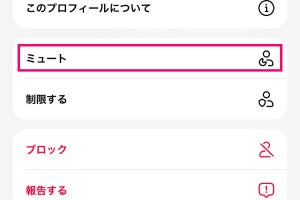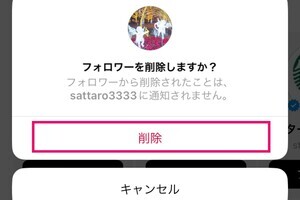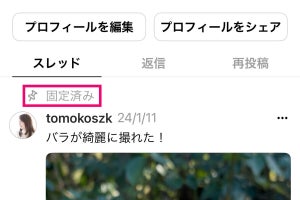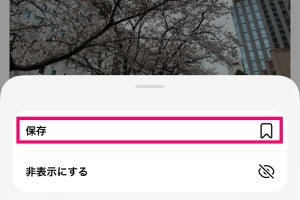ThreadsをPCで利用するとき、「おすすめ」と「フォロー中」のフィードなど、複数のフィードを並べて表示できます。Xの「X Pro」(旧Twitterの「TweetDeck」)のようなマルチカラムの表示形式です。自動更新できるフィードもあるため、PCのブラウザで表示させておけば、見たいフィードを常に閲覧できるようになります。
表示できるフィードは、固定ボタンからは「おすすめ」「フォロー中」「いいね済み」「保存済み」「検索」「アクティビティ」「プロフィール」の7種類、フィードの横のメニューボタンからは「おすすめ」「フォロー中」「いいね済み」「保存済み」の4種類です。
また、キーワード検索の結果やアカウントでのフィードも作成できます。表示できる最大数は不明ですが、筆者が試したところ同じフィードを2つ以上出すこともでき、同時に10個表示できました。
マルチカラム表示するには、「ホームに固定」機能を使います。ホームに固定したフィードが常に表示されます。表示をやめたいときは、そのフィードの「固定解除」メニューで外すことができます。
それでは、ThreadsをPCでマルチカラム表示する方法を説明します。
マルチカラム表示(フィードをホームに固定)する
マルチカラム表示をするには、PCブラウザでトップページからログインし、固定しておきたいフィードを固定します。自動更新できるフィードは、スイッチをオンにしておくと、新たなスレッド(投稿)を自動で表示します。